本次源碼適配工作是在NXP i.MX6ULL EVK評估板的Linux內核源碼(特定版本:Linux-imx_4.1.15)基礎上進行的。主要目標是調整功能接口引腳配置,以適應ELF 1開發板。下面以LED適配為例,詳細說明整個適配過程。
01準備工作
NXP源碼路徑
ELF1開發板資料包\07-NXP 原廠資料\07-1 NXP官方源碼\linux-imx-imx_4.1.15_2.0.0_ga.tar.bz2
1.將NXP源碼拷貝到開發環境home/root/work目錄下解壓:
elf@ubuntu:~/work$ tar jvxf linux-imx-imx_4.1.15_2.0.0_ga.tar.bz2 elf@ubuntu:~/work$ cd linux-imx-imx_4.1.15_2.0.0_ga/ elf@ubuntu:~/work/linux-imx-imx_4.1.15_2.0.0_ga$ ls
2.添加默認配置文件
將arch/arm/configs路徑下的imx_v7_mfg_defconfig復制一份
命名為imx6ull_elf1_defconfig:
elf@ubuntu:~/work/linux-imx-imx_4.1.15_2.0.0_ga$ cp arch/arm/configs/imx_v7_mfg_defconfig arch/arm/configs/imx6ull_elf1_defconfig
3.添加ELF 1設備樹
復制一份imx6ull-14x14-evk.dts,命名為imx6ull-elf1-emmc.dts作為我們ELF 1的設備樹:
elf@ubuntu:~/work/linux-imx-imx_4.1.15_2.0.0_ga$ cp arch/arm/boot/dts/imx6ull-14x14-evk.dts arch/arm/boot/dts/imx6ull-elf1-emmc.dts
將imx6ull-elf1-emmc.dts添加到Makefile,
打開arch/arm/boot/dts/Makefile
找到CONFIG_SOC_IMX6ULL,添加我們剛剛創建的設備樹:
elf@ubuntu:~/work/linux-imx-imx_4.1.15_2.0.0_ga$ vi arch/arm/boot/dts/Makefile
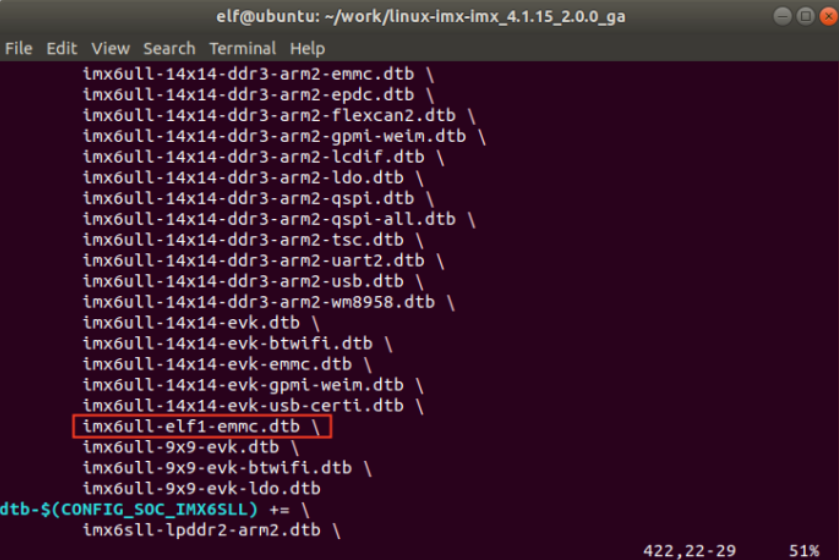
4.建立交叉編譯腳本
建立一個編譯腳本build.sh:
elf@ubuntu:~/work/linux-imx-imx_4.1.15_2.0.0_ga$ vim build.sh
添加以下內容,保存退出:
#!/bin/bash export CPUS=`grep -c processor /proc/cpuinfo` source /opt/fsl-imx-x11/4.1.15-2.0.0/environment-setup-cortexa7hf-neon-poky-linux-gnueabi make distclean make imx6ull_elf1_defconfig make -j${CPUS} rm -rf ./.tmp make modules_install INSTALL_MOD_PATH=./.tmp/rootfs/ cd .tmp/rootfs/ tar -jcvf modules.tar.bz2 *
給予腳本權限:
elf@ubuntu:~/work/linux-imx-imx_4.1.15_2.0.0_ga$ chmod 777 build.sh
02適配LED
1.在主控板原理圖中找到LED_R、LED_G、LED_Y三個小燈:
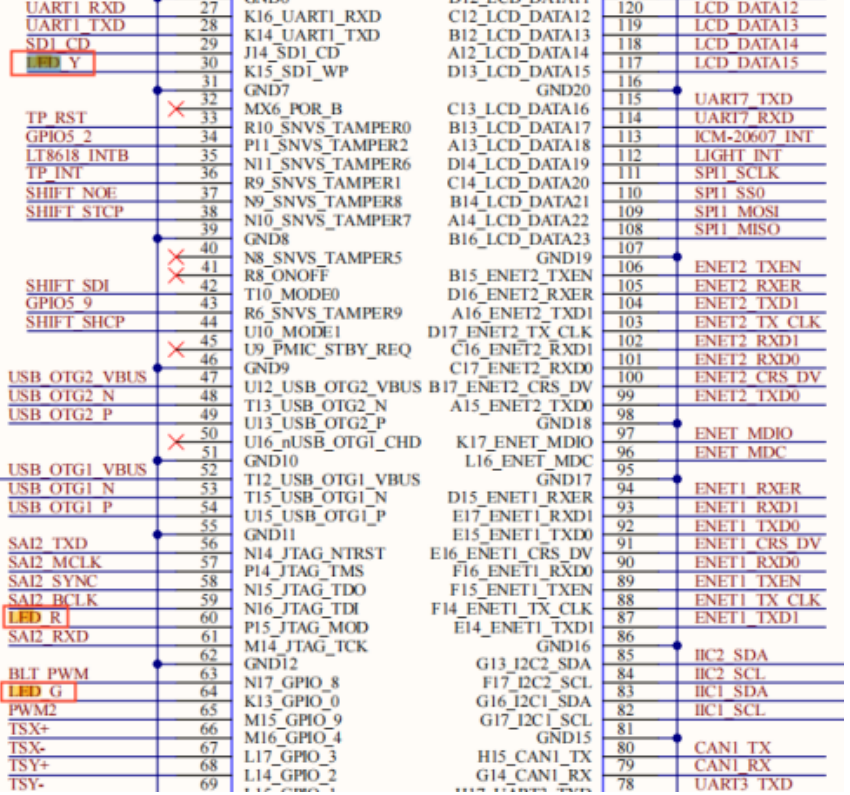
2.IOMUX配置
從上圖可以看出LED_Y連接到了連接器的30腳,LED_R連到了60腳,LED_G連接到了64腳,接下來需要找到這幾個引腳在軟件上的信號名稱。
打開ELF 1開發板資料包\05-硬件資料\05-4 管腳分配表\ELF 1引腳復用對照表-20230921找到30、60、64引腳的信號名稱。30引腳信號名稱為UART1_CTS_B;60引腳的信號名稱為JTAG_MOD;64引腳的信號名稱為GPIO1_IO00。使用這三個引腳控制LED,所以需要把它們復用成GPIO功能。
在arch/arm/boot/dts/imx6ul-pinfunc.h中找到它們的宏定義,分別如下:
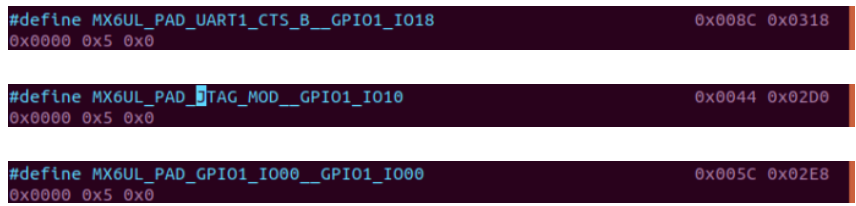
打開設備樹文件arch/arm/boot/dts/imx6ull-elf1-emmc.dts,在&iomuxc節點下添加子節點
pinctrl_leds0:pinctrl_leds0:leds0grp { fsl,pins = < MX6UL_PAD_UART1_CTS_B__GPIO1_IO18 0x10b0 MX6UL_PAD_JTAG_MOD__GPIO1_IO10 0x10b0 MX6UL_PAD_GPIO1_IO00__GPIO1_IO00 0x10b0 >; };
效果如下:
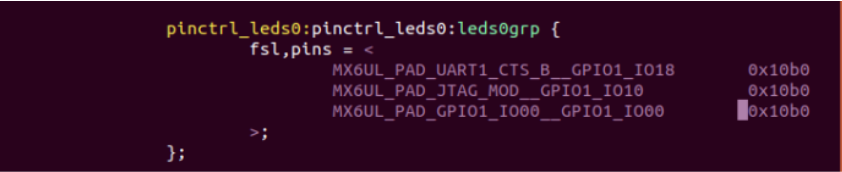
(注意:在IOMUX配置環節,一定要確保一個引腳只被復用為一個功能,如果同一個引腳在其它地方被復用成另一個功能,很可能影響到我們期望的功能。)
3.設備節點配置
在設備樹中添加完IOMUX配置相關代碼之后,接下來在設備樹中添加供GPIO子系統使用的相關配置。在根節點的backlight節點上面添加子節點leds:
leds { compatible = "gpio-leds"; pinctrl-names = "default"; pinctrl-0 = <&pinctrl_leds0 >; status = "okay"; led1{ lable = "led1"; gpios = <&gpio1 10 GPIO_ACTIVE_LOW>; default-state = "off"; }; led2{ lable = "led2"; gpios = <&gpio1 0 GPIO_ACTIVE_LOW>; default-state = "on"; }; led3{ lable = "led3"; gpios = <&gpio1 18 GPIO_ACTIVE_LOW>; default-state = "on"; }; };
效果如下:
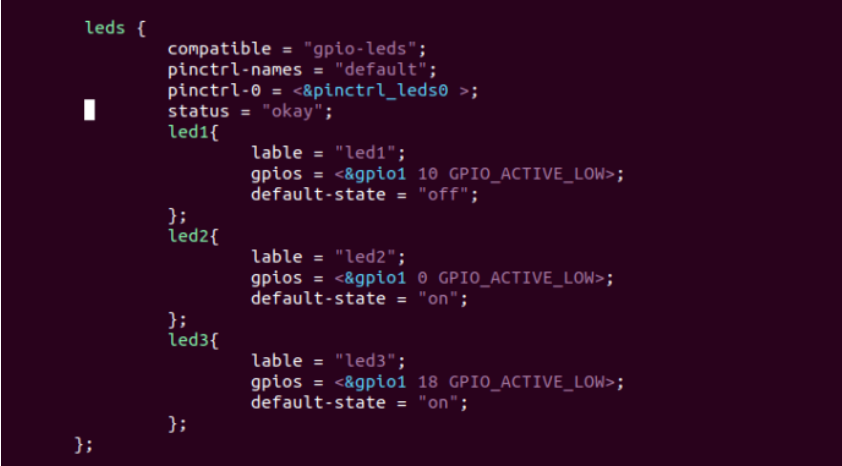
4.配置LED驅動編譯進內核
elf@ubuntu:~/work/linux-imx-imx_4.1.15_2.0.0_ga$ . /opt/fsl-imx-x11/4.1.15-2.0.0/environment-setup-cortexa7hf-neon-poky-linux-gnueabi elf@ubuntu:~/work/linux-imx-imx_4.1.15_2.0.0_ga$ make imx6ull_elf1_defconfig elf@ubuntu:~/work/linux-imx-imx_4.1.15_2.0.0_ga$ make menuconfig
搜索LEDS_GPIO,看到LEDS_GPIO [=y]說明此驅動已經編譯進內核:
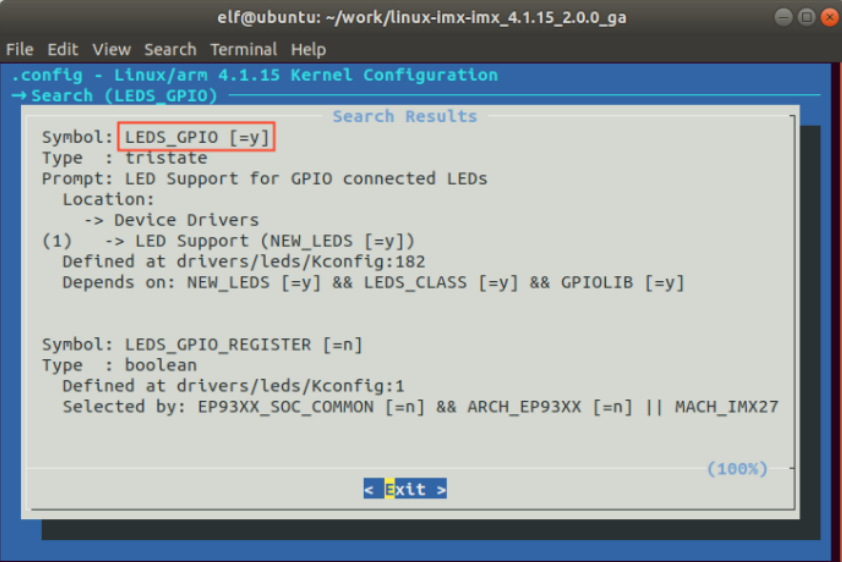
5.編譯
elf@ubuntu:~/work/linux-imx-imx_4.1.15_2.0.0_ga$ ./build.sh
將編譯生成的zImage和imx6ull-elf-emmc.dtb拷貝到ELF 1開發板的/run/media/mmcblk1p1 路徑下:
elf@ubuntu:~/work/linux-imx-imx_4.1.15_2.0.0_ga$ scp arch/arm/boot/zImage [email protected]:/run/media/mmcblk1p1 elf@ubuntu:~/work/linux-imx-imx_4.1.15_2.0.0_ga$ scp arch/arm/boot/dts/imx6ull-elf1-emmc.dtb [email protected]:/run/media/mmcblk1p1
6.開發板保存重啟
root@ELF1~# sync root@ELF1~# reboot
重啟后可以看到開發板上的綠色和黃色LED為點亮狀態。在設備樹中LED2和LED3的default-state屬性配置為on,所以這兩個LED默認是打開的狀態。
03LED測試
1.查看節點,可以看到在/sys/class/leds下已經生成了我們配置的3個LED
root@ELF1:~# ls /sys/class/leds/ led1 led2 led3 mmc0:: mmc1::
2.控制LED1亮
root@ELF1:~# echo 1 > /sys/class/leds/led1/brightness
3.控制LED1滅
root@ELF1:~# echo 0 > /sys/class/leds/led1/brightness
4.設置LED1為心跳燈
root@ELF1:~# cat /sys/class/leds/led1/trigger
默認led1的觸發器為none,現在把它改為heartbeat,就可以實現心跳燈的效果。
root@ELF1:~# echo heartbeat > /sys/class/leds/led1/trigger
現在就可以看到紅色LED燈為心跳閃爍的狀態。
以上就完成了在NXP源碼基礎上適配ELF 1開發板的LED功能,希望能對屏幕前的小伙伴提供幫助。
-
led
+關注
關注
242文章
23597瀏覽量
668687 -
嵌入式
+關注
關注
5122文章
19422瀏覽量
312732 -
開發板
+關注
關注
25文章
5377瀏覽量
100629
發布評論請先 登錄
相關推薦
ElfBoard技術貼|如何在NXP源碼基礎上適配ELF 1開發板的UART功能

ElfBoard技術貼|ELF 1開發板適配攝像頭詳解

嵌入式學習-ElfBoard ELF 1板卡-在nxp源碼基礎上適配ELF 1開發板的LED功能
飛凌嵌入式ElfBoard ELF 1板卡-在NXP源碼基礎上適配ELF 1開發板的按鍵功能
嵌入式學習-飛凌嵌入式ElfBoard ELF 1板卡-在NXP源碼基礎上適配ELF 1開發板的按鍵功能
關于ELF1/ELF1S開發板的音頻接口,你需要知道的都在這!

在ELF 1 開發板上實現讀取攝像頭視頻進行目標檢測

ELF 1技術貼|如何將Python3.6.9移植到開發板上

ElfBoard技術貼|如何在ELF 1開發板上搭建流媒體服務器

在NXP源碼基礎上如何適配ELF 1開發板的UART功能
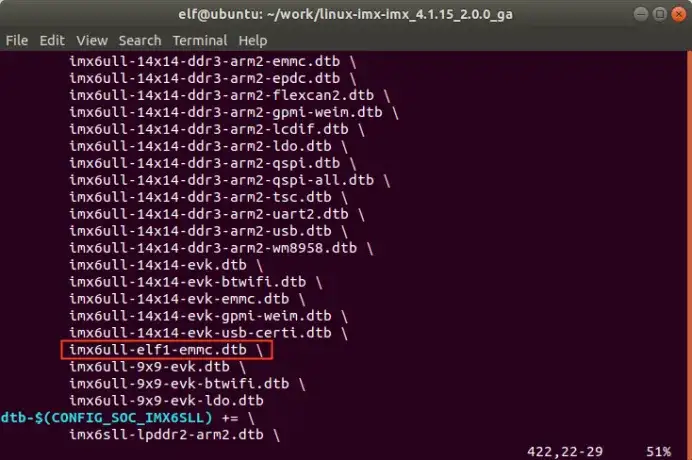





 ELF 1技術貼|在NXP源碼基礎上適配ELF 1開發板的LED功能
ELF 1技術貼|在NXP源碼基礎上適配ELF 1開發板的LED功能















評論